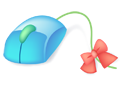- Войдите на сайт для отправки комментариев
Разместить отчет на сайте
1. Загружаете отчет на Я.Диск https://disk.yandex.ua. Формат файла неважен. После загрузки нажимаете на ссылку и она автоматом копируется в буфер.
2. Вставляете эту ссылку на нашем сайте. Либо просто как есть, либо через встроенный редактор:
Разместить фото на сайте
1. Заходите на https://fotki.yandex.ru, ищете ссылку "Загрузить", попадаете на страницу загрузок
2. Добавляете свои фото, затем жмете внизу справа "Загрузить". Фото начнут заливаться на сайт
3. Переходите к просмотру своих фото. Выбираете фото. Находите внизу меню белым шрифтом. Жмете: Поделиться > Код для блога. Нажимаете "Скопировать код" и вставляете его на наш сайт.
На примере Google:
1. Идете в раздел Фото. Он находится в правом верхнем углу в списке приложений
---------------------------------------------------------------
Подробно:
Инструкция по пользованию файлообменниками на примере Яндекс Диска с установкой программы на компьютер
Зачем это вообще нужно, не проще ли прикреплять отчет напрямую?
Наш сайт растет, растет быстрыми темпами. Это, конечно, радует, но и растет занимаемое им место на сервере. И как следствие, растет нагрузка на сервер, сайт начинает медленно открываться, отображаться некорректно, а то и вовсе становится недоступным. Поэтому администрацией было принято решение перенаправлять пользователей на сторонние сервисы: файлохранилища и обменники (далее - облачные хранилища). Это снижает и нагрузку на сервер, и представляет собой современный способ хранения, передачи и обмена данными.
Следующая инструкция представлена на примере Яндекс Диска (disk.yandex.ru). Разумеется, это не единственное облачное хранилище, есть еще множество других.
Искать Яндекс Диск. будем там же, где и Яндекс кошелек — на интернет портале Яндекс по адресу yandex.ru
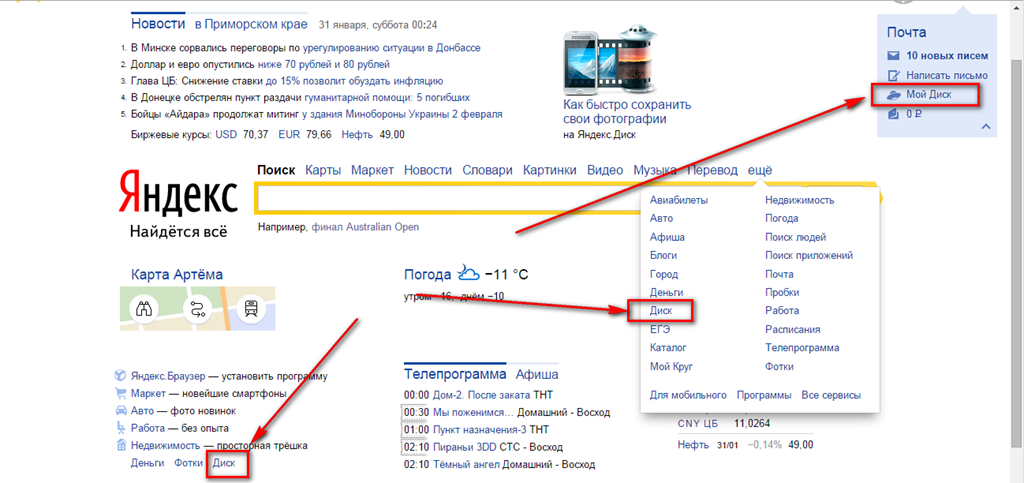
На скриншоте видно, что кнопка Яндекс Диска находится в трех местах, выбирайте любое, жмите и откроется страница Яндекс Диска. Для работы с Яндекс Диском надо завести почту на Яндексе.
Вы завели почту и вошли на страницу Яндекс Диска. Первое, что вам покажут.
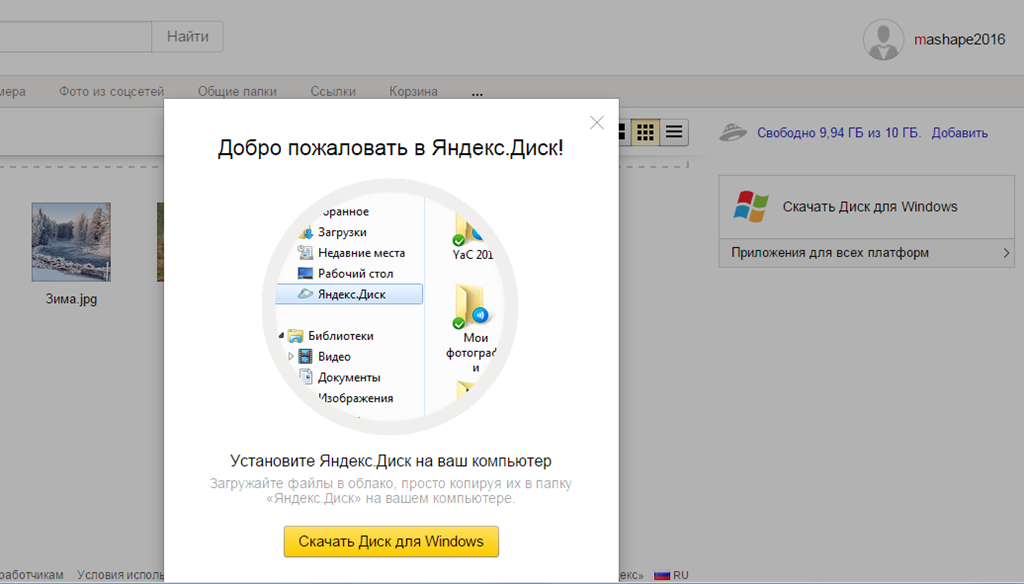
Да, вам предложат скачать Диск на ваш компьютер, советую это сделать, тогда файлы, находящиеся на Диске будут доступны вам без подключения к интернету. Вы скачиваете Диск, на картинке видно, где его потом можно искать. Яндекс Диск на компьютере:
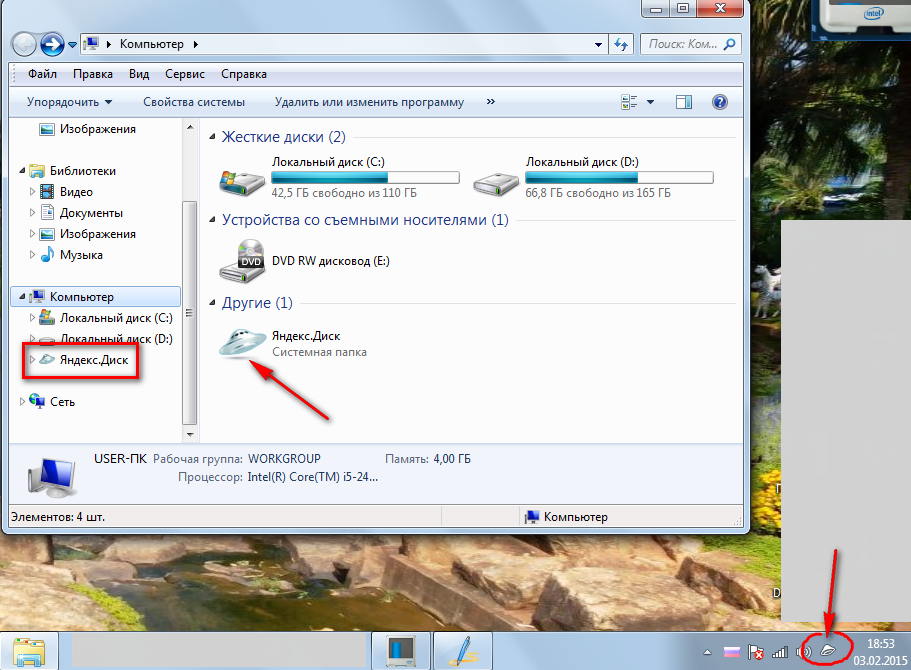
Обратите внимания на значок Диска на Панели задач. Открыть папку Яндекса Диска можно прямо оттуда и не только открыть, а производить все нужные действия с Яндекс Диском.
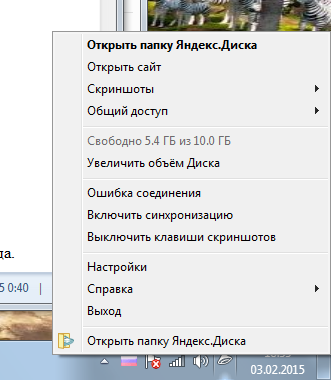
И сама папка Яндекс Диска выглядит как обыкновенная папка на компьютере.
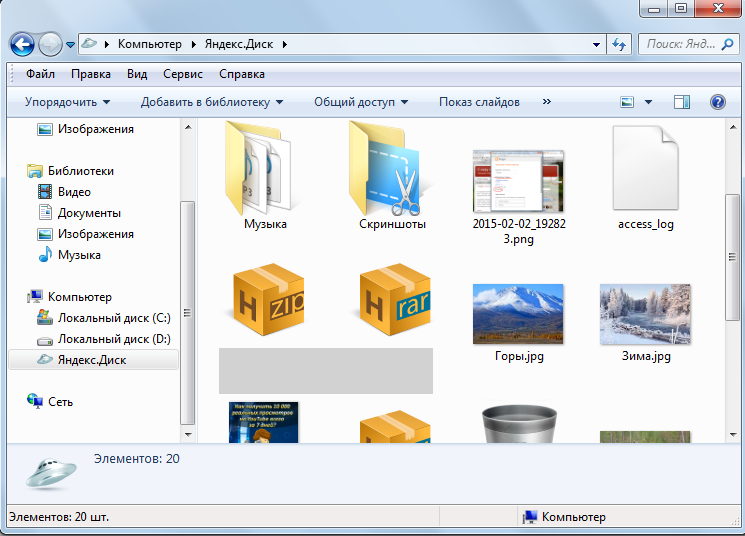
Так вот, загружать файлы на Яндекс Диск вы можете непосредственно в папку Диска на компьютере, а затем Включить синхронизацию и содержание Диска на компьютере и в интернете станет одинаковым. А потом уже займетесь уровнями доступа ваших папок.
Если у вас уже есть почта на Яндексе, нажимаем на ссылку Яндекс Диск и видим:
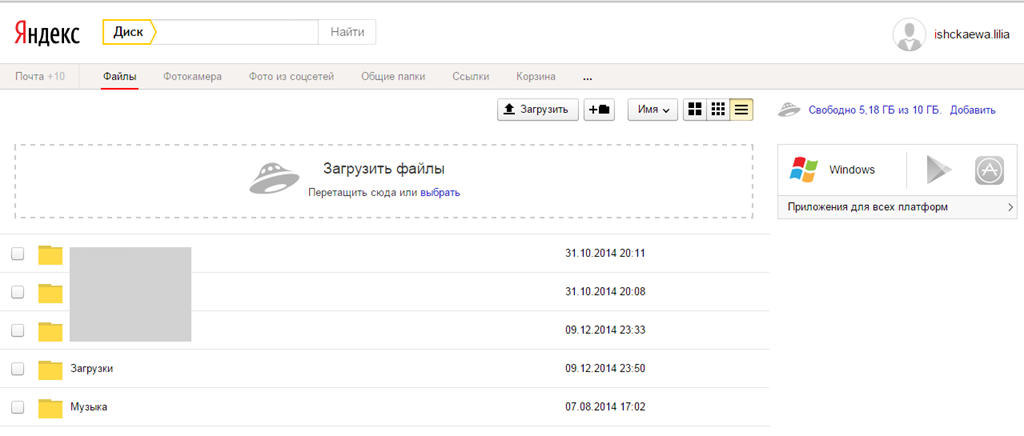
В верхней части Диска – меню. На картинке открыта вкладка Файлы. Здесь вы можете загружать файлы, создавать папки, перемещать файлы из одной папки в другую, то есть производить все действия с папками и файлами, которые вы делаете у себя на компьютере.
Чтобы загрузить файл, надо указать его место хранения на вашем компьютере, после загрузки он попадет в папку Загрузки, а потом вы уже можете распределять по папкам. А для этого папки надо создать и дать им имя.
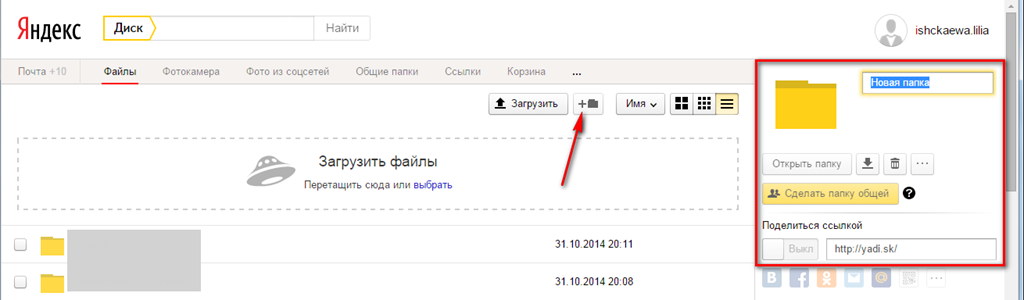
Жмите на плюсик рядом со словом Загрузить и справа появится ваша новая папка. Удаляйте название и пишите свое, то, что вам нужно. В этом же окне показаны все действия, которые с папкой можно сделать.
Давайте смотреть сверху вниз, слева направо, поскольку это самое важное, что надо знать и уметь на Яндекс Диске.
Можете сразу открыть папку, собственно и создаем папки по большей части для того, чтобы в них заглядывать. Дальше-скачать на компьютер, удалить. При нажатии на следующую кнопку откроется меню, из которого ясны все возможные действия.
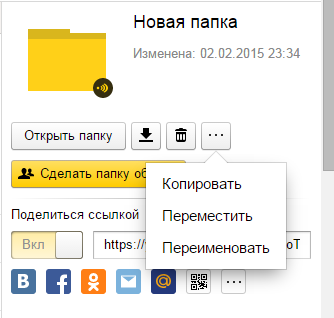
Выбираете нужное и действуете. Например, при выборе кнопки Переместить появится окно и вас спросят Куда переместить папку?
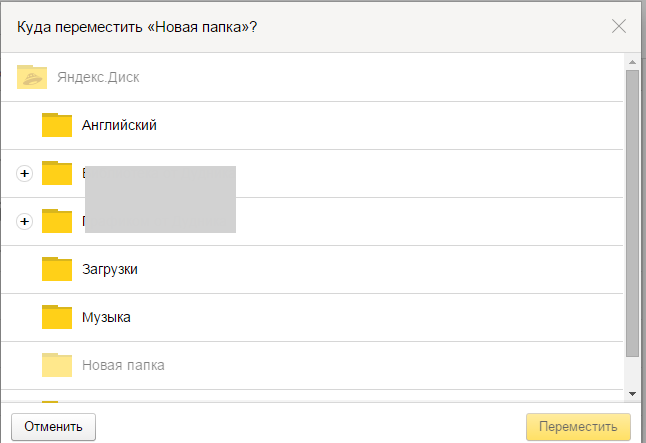
Щелкните по той папке, куда решили переместить и жмите кнопку Переместить.
Идем ниже. Кнопка Сделать папку общей позволяет сделать папку доступной не только для чтения, но и для добавления или изменения вложенных в нее файлов. То есть вы вместе с кем-то являетесь полноправными хозяевами этой папки, причем папка будет одинаковой у каждого из вас на его Яндекс Диске. Жмите эту кнопку и добавляйте друзей для доступа.
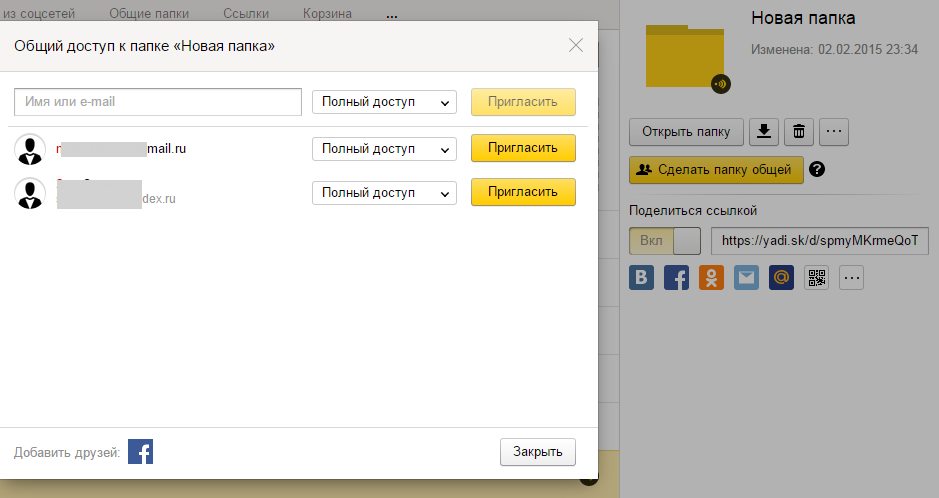
Пишите адрес электронной почты, выбираете уровень доступа: полный или только для чтения и жмете кнопку Пригласить. Внизу есть кнопка пригласить друзей с Фейсбука. Пригласили, жмите Закрыть и идем дальше.
Дальше вы можете Поделиться ссылкой. Обычно никто, кроме вас ваши файлы и папки на Яндекс Диске видеть не может. Но вы можете с кем-то поделиться ссылкой, информация станет доступной и ее можно скачать на компьютер.
Так можно поделиться фотографиями, книгами, музыкой, презентациями и видео , всеми файлами, которые мы храним на компьютере. Закрытая от посторонних глаз ссылка будет выглядеть так.
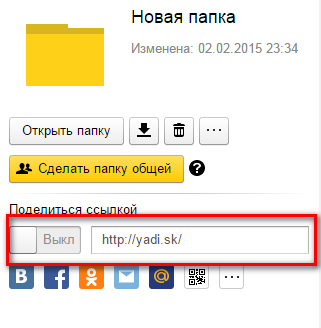
Нажмите на кнопку Выкл и получите полноценную ссылку, которую можно вставлять в тему на Форуме, в подпись и пр.
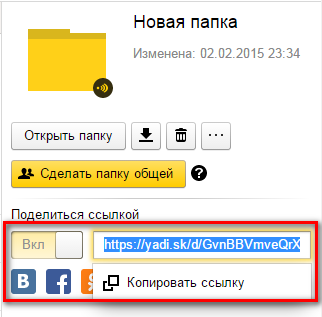
То же самое произойдет, если вы решите поделиться содержимым папки в соцсетях, кнопки которых стоят внизу ссылки.
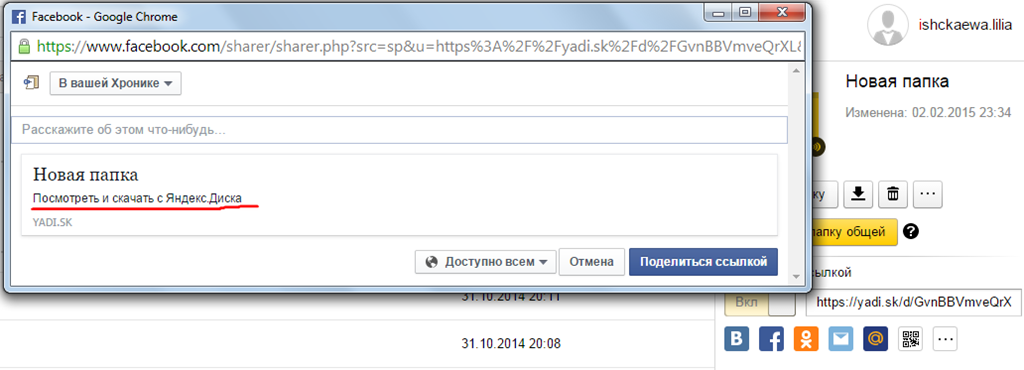
Вкладка Фотокамера. Смотрите картинку, все ясно, добавить нечего. Хотя добавлю. Яндекс Диск доступен на любых устройствах-компьютере, планшете, телефоне. Диск загружает фотографии автоматически: с телефона всегда, когда есть интернет, а с фотоаппарата — при каждом подключении к компьютеру.
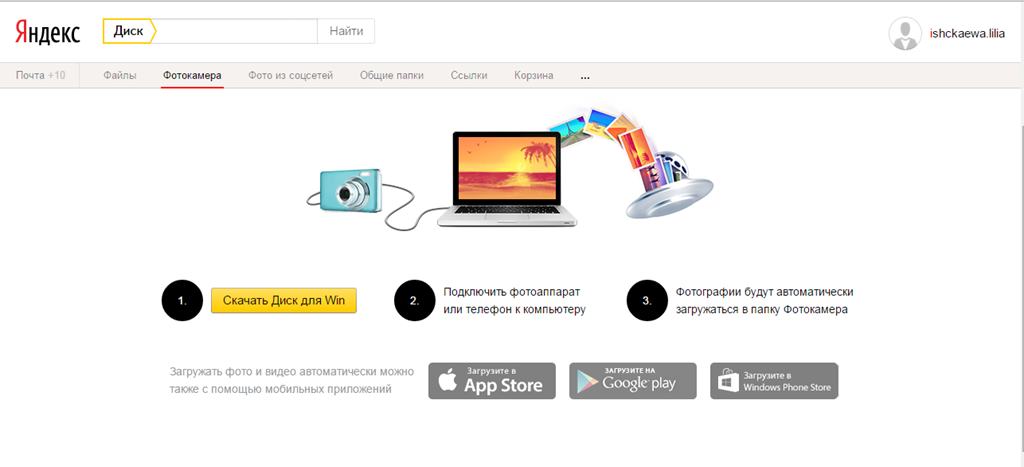
Следующая вкладка Фото из соцсетей. На картинке видно какие кнопки соцсетей вам доступны.
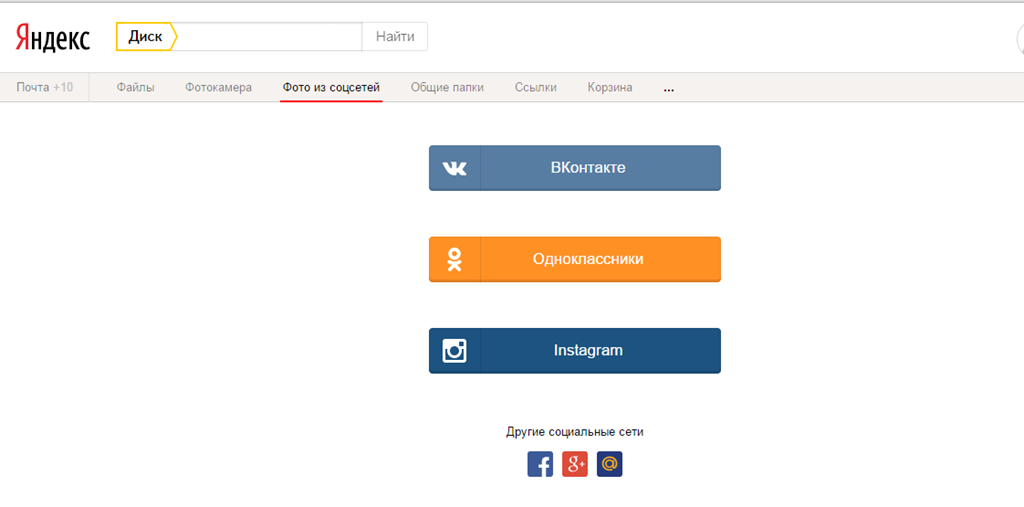
Давайте посмотрим как это работает на примере Одноклассников. Жму кнопку Одноклассники. Появляется окно, где просят разрешить доступ.
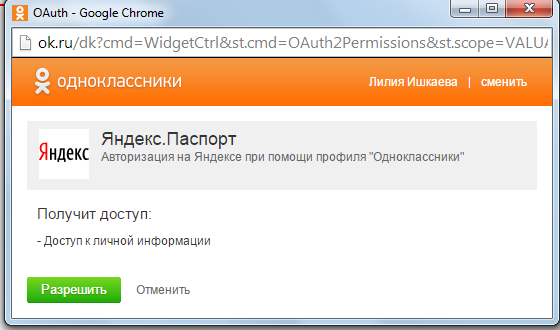
Разрешаю и следующий шаг.
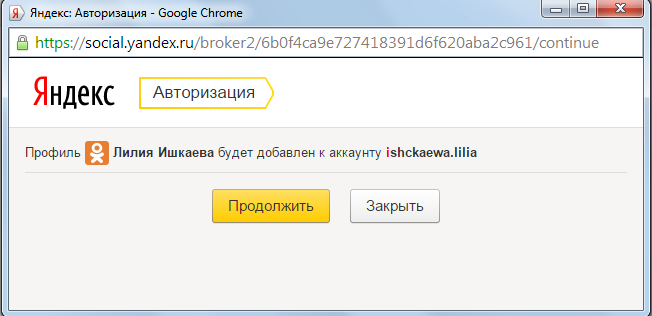
Жму Продолжить и еще шаг.
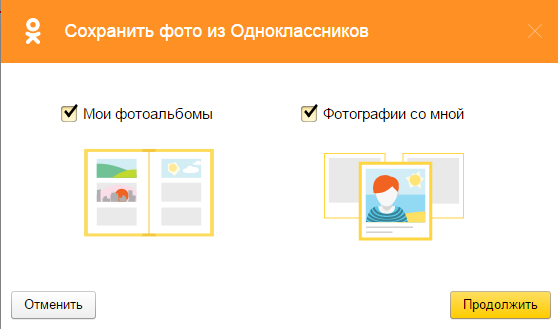
Дальше можете нажать на кнопку Продолжить и все фото из ваших фотоальбомов и фотографии с вами будут загружены на Яндекс Диск. Аналогичные шаги можете проделать с другими соцсетями.
Следующие вкладки меню Общие папки и Ссылки дублируют действия, которые мы уже разобрали в действиях с папкой. Вернее, не дублируют, а внутри этих вкладок собраны только те папки, которые являются общими и только те файлы и папки, на которые вы даете ссылки.
Следующая вкладка Корзина. Не забывайте чистить!
На этом все, пользуйтесь Яндекс Диском с пользой и удовольствием, а если возникнут вопросы - задавайте!
Еще список облачных хранилищ:
- Dropbox
- Google Drive
- Mega
- Сopy.com
- Облако@mail.ru
- Adrive
- Bitcasa
- Yunpan 360
- 4shared
- SugarSync
- Box.net
- OneDrive (ex. SkyDrive)
- iDrive
- iFolder
- OpenDrive
- Syncplicity
- MediaFire
- Cubby.com
Внимание! Помните, что облачное хранилище данных - это не ваш компьютер. Он принадлежит какой-то организации и может быть в определённый момент "выключен". Не стоит хранить только там ваши важные файлы, вы их можете потерять. Всегда храните самые ценные файлы на нескольких носителях.
В облаке не стоит хранить вашу персональную информацию. Например, ваше фото в душе пароли к почте, номер кредитки с PIN-кодом и т.п. Есть определённые шансы, что они будут через некоторое время в публичном доступе. Вся ваша информация, которая может нанести вам вред (сейчас или в будущем) не должна просто как лежать в облачном хранилище данных (впрочем, это касается и всего Интернета в целом).
Если вы со временем поймёте, что выбрали неправильное/неудобное для себя облачное хранилище данных, то сможете перейти на другое. Но помните, что в этом случае на каждом вашем компьютере, ноутбуке, планшете, смартфоне вам придётся заново устанавливать и настраивать клиентов нового облачного хранилища данных. Поэтому лучше постараться выбрать наиболее подходящий вариант заранее.
Просьба в теме не флудить, а задавать конкретные вопросы по использованию сервиса. Если кто-то сможет написать подобные инструкции к другим ресурсам будем только рады.
Для вставки фотографий удобнее использовать сервис Яндекс.фотки (fotki.yandex.ru):

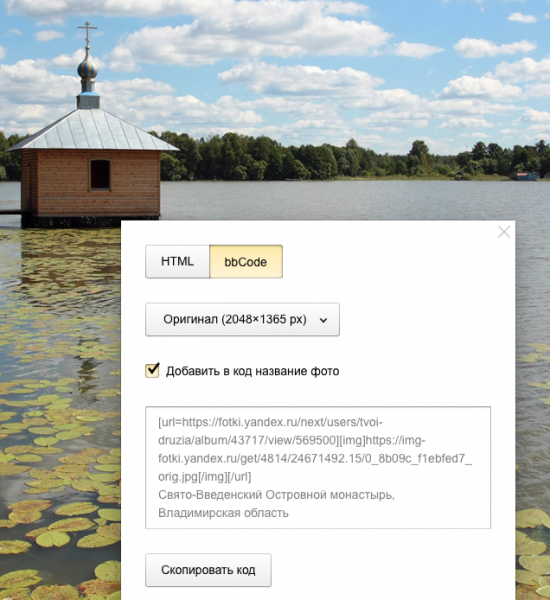
Спасибо за инструкции! По созданию диска все понятно, создала я, скопировала ссылки, но фото не открылись, как то не интересно получилось, http://vao-priut.org/image/garold-gari-b-23#comment-242747
На этой странице в последних комментариях ссылки.
Можно ли разместить на странице собаки фото так, чтобы было его видно, или будет только ссылка?
И если можно, то в инструкции мало об этом, или я что-то не так сделала...
Напишите пожалуйста!
Заранее спасибо!
Ага, через яндекс фотки получилось открыть, но изображение оч. большие, а уменьшить не могу... Что можно сделать?

На Яндекс.Фотки фотографии можно загружать и просто с компа или с другого устройства. Т.е. по факту нужна инструкция только в той ее части, где сказано, как с Яндекс.Фотки загружать фотографии (копировать ссылку для блога - значок <>) и менять размер фото. Где хранить фотографии при этом и откуда их загружать на Яндекс.Фотки значения не имеет.
Здравствуйте! У меня тоже не выходит сделать фотографию хорошо.
Смогла только прикрепить фотографии: http://vao-priut.org/image/gabriela-gabi-d-163#comment-243257
или ссылку на гугл диск https://drive.google.com/file/d/0ByBHbfCrRr4gN3N5VFZTRzhoQTQ/view?usp=sh...
но как сделать так, чтобы фотографии сразу были видны?
Спасибо!
Использовать сервис Яндекс.фотки, например
У меня абсолютно ничего не получается с вашим яндекс диском. Скачала его на компьютер, переместила туда папку. А теперь как мне сюда то выложить отчет и фото? Никаких ссылок, никаких кнопок, только лишняя папка с яндекс диском на компьютере
на компьютер необязательно ставить Я.Диск. Можно отчеты прямо на сайт Яндекс.Диск https://disk.yandex.ua, а фотки на Яндекс.Фотки https://fotki.yandex.ru
Любая почта сейчас предоставляет сервис файлохранилищ. Файлы там хранятся пока вы сами их не удалите. Самые удобные для всех типов файлов это яндекс, гугл, дропбокс, только для фото Радикал и подобные. Я сама пользуюсь Яндексом.
Обновлена инструкция в первом посте.


_0.мини-срочники.jpg)